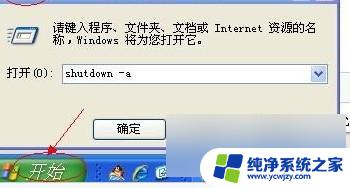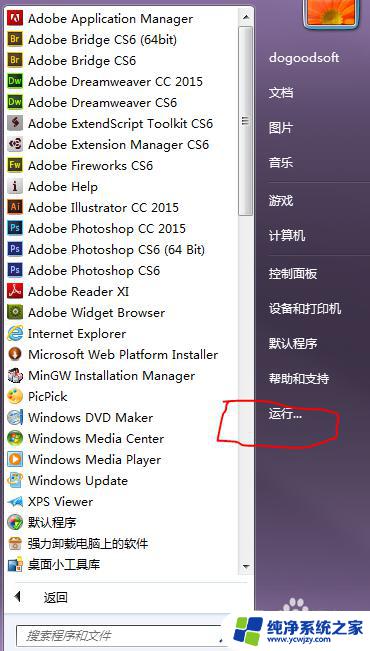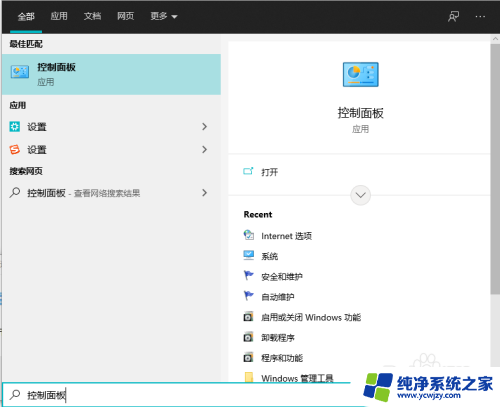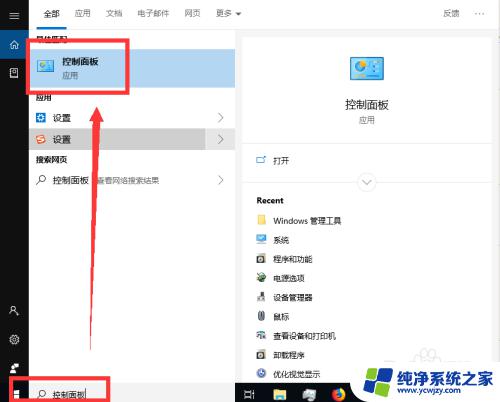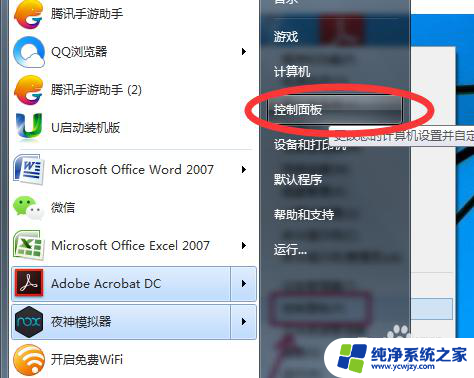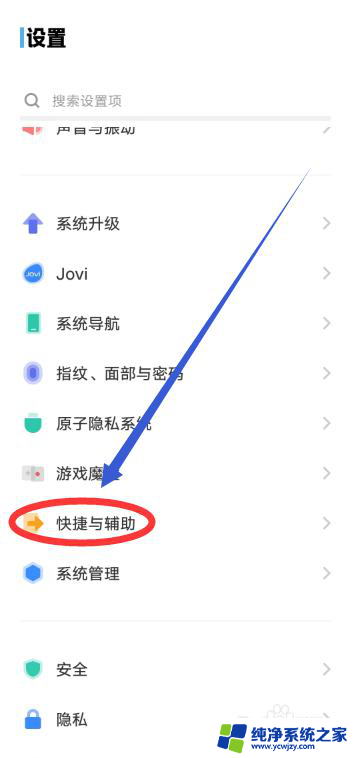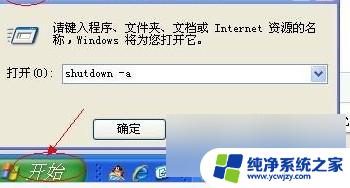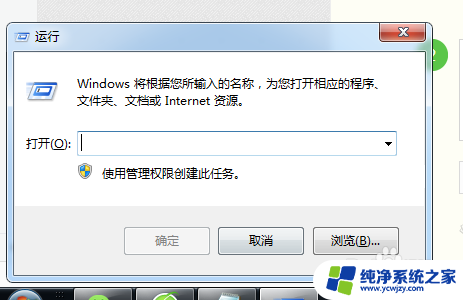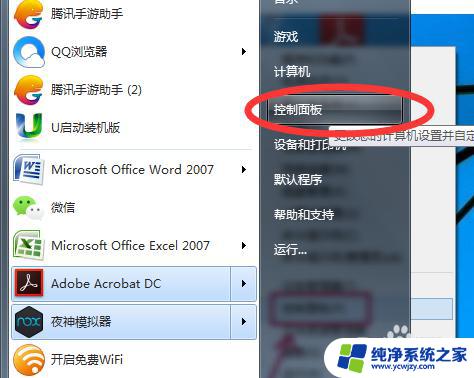电脑设置关机怎么设置 笔记本电脑如何设置定时自动关机
电脑设置关机怎么设置,在现代社会中电脑已经成为人们生活和工作中不可或缺的重要工具,有时候我们可能会因为一些特定的原因需要在一定时间后将电脑关机,比如在睡觉前,或者在完成下载任务后。如何设置电脑定时自动关机呢?对于笔记本电脑来说,同样的问题也存在着。在本文中我们将探讨不同电脑设置关机的方法,以及笔记本电脑如何设置定时自动关机的技巧。无论是对于日常生活还是工作,掌握这些技巧都能够帮助我们更好地管理电脑的使用时间,提高效率。
操作方法:
1.我们每一个系统的型号可能有点不相同,windows都是一样的设置法,我们点击电脑的开始,点运行
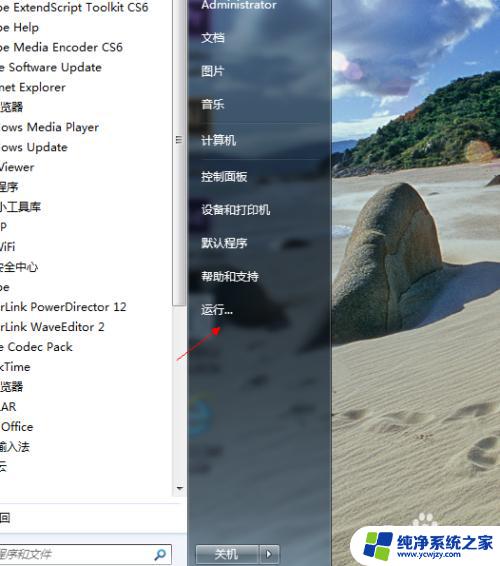
2.点击进来以后我们在里面输入shutdown -s -t 10800 这个字母进去,10800的意思就是用秒来计算的。10800那就是3个小时的秒,然后就点确定,
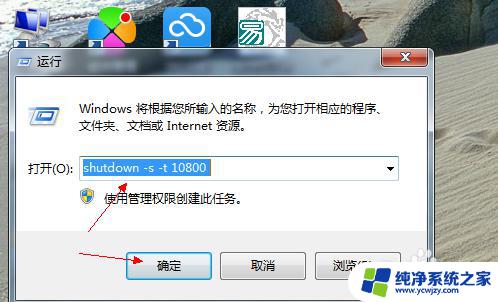
3.当我们点击确定的时候右下方哪里有一个钥匙提示,看图片就知道。这个提示说明我们已经设置好了时间,到了时间的时候电脑就会自动关机了,
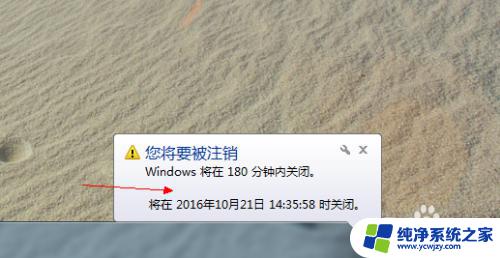
4.还有一个,如果我们突然不想让电脑自动关机或我们的工作和资料还没有做好的时候。那我们怎么办呢,这个时候我们在点击运行,
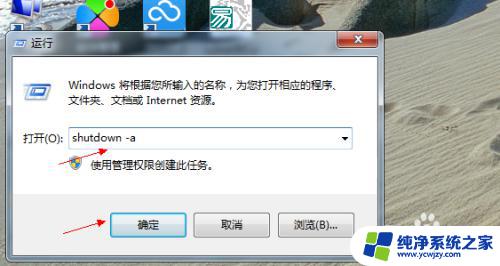
5.我们在点击确定的时候就会看到右下方有一个钥匙提示我们了,注销将被取消,这样我们的电脑就不会被自动关机了,
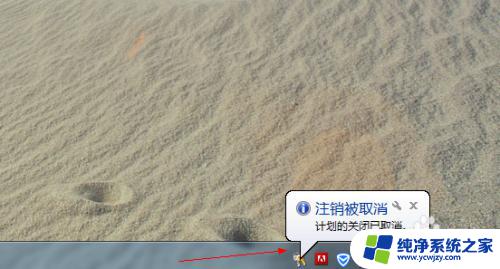
6.如果我们用这个方法不习惯的话,我们也可以到商城或百度里面下载一些自动关机的软件,
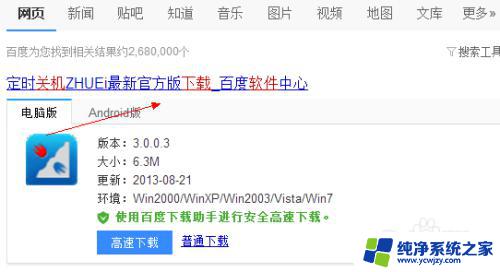
以上就是关于如何设置电脑自动关机的全部内容,如果您遇到了同样的问题,可以参考本文中介绍的步骤进行修复,希望这篇文章能对您有所帮助。